VPSSIM hỗ trợ sao lưu và phục hồi full website, có nghĩa là khi bạn lựa chọn sao lưu website, VPSSIM sẽ hỗ trợ bạn sao lưu cả code và database của website trong một lần vào một file. Khi cần phục hồi website, bạn có thể sử dụng file backup này và chức năng “Phục Hồi Full Website” của VPSSIM. Trong quá trình phục hồi website, VPSSIM sẽ tự động tạo database mới, phục hồi database từ file backup nên bạn không cần tạo database mới cho website trước khi phục hồi. Nếu code của website nằm trong danh sách code VPSSIM hỗ trợ config, VPSSIM sẽ tự động config website sử dụng database mới luôn. Như vậy, sau khi phục hồi website xong và truy cập trình duyệt là bạn có thể sử dụng luôn website rồi.
Trong bài viết này mình sẽ hướng dẫn chi tiết các bạn sử dụng chức năng “Sao Lưu & Phục Hồi Full Website” của VPSSIM.
Đường dẫn chức năng: VPSSIM Menu => Sao Lưu & Phục Hồi Code ==> Sao Lưu & Phục Hồi Full Website
Sao Lưu Website + Database Cho Website VPSSIM Hỗ Trợ Tự Động Lấy Tên Database
Những code được VPSSIM hỗ trợ tự động lấy tên database: WordPress, MyBB forum, PhpBB, SMF forum và Joomla.
Với những code này, khi sao lưu full website + database, bạn chỉ cần nhập tên website, VPSSIM sẽ tự động lấy tên database và sao lưu luôn.
|
1 2 3 4 5 6 7 8 9 10 11 12 |
========================================================================= VPSSIM - Quan Ly VPS/Server by VPSSIM.COM ========================================================================= Sao Luu & Phuc Hoi Code ========================================================================= Total Backup Files Size: 145M ========================================================================= 1) Backup Code 1 Website 5) Sao Luu & Phuc Hoi Full Website 2) Backup Code All Website 6) Lay Link File Backup 3) Tu Dong Backup Website 7) Copy Backup toi Root cua Domain 4) Phuc Hoi Website 8.) Xoa Tat Ca File Backup |
Lua chon cua ban (0-Thoat):5
|
1 2 3 4 5 6 7 8 9 10 11 12 13 14 |
========================================================================= Su dung chuc nang nay sao luu hoac phuc hoi full code + database cho ------------------------------------------------------------------------- Website. Trong qua trinh phuc hoi website, VPSSIM se tu dong tao database ------------------------------------------------------------------------- cho website neu can thiet. Ban khong can tao database cho website truoc ------------------------------------------------------------------------- khi chay chuc nang nay. ========================================================================= LUA CHON SAO LUU HAY PHUC HOI WEBSITE ========================================================================= 1) Sao Luu Full Website + Database 2) Phuc Hoi Full Website + Database |
Lua chon cua ban (0-Thoat): 1
|
1 2 3 4 5 6 7 8 9 10 |
========================================================================= VPSSIM se backup Code website + Database cung mot luc. Ban co the phuc ------------------------------------------------------------------------- hoi website bang chuc nang [ Phuc Hoi Full Website + Database ] ------------------------------------------------------------------------- Ban muon xem danh sach website tren server ? [y/N] n ------------------------------------------------------------------------- Khong hien danh sach website tren server. ========================================================================= Nhap ten website: |
vpssim.com
|
1 2 3 4 5 6 7 8 9 10 11 |
------------------------------------------------------------------------- vpssim.com su dung code Wordpress ------------------------------------------------------------------------- Database dang su dung: hostingaz_v_b976 ------------------------------------------------------------------------- Tiep theo, nhap ten database cua vpssim.com ------------------------------------------------------------------------- VPSSIM bat dau backup code va database cho vpssim.com ------------------------------------------------------------------------- Chuan bi sao luu .... |
Kết quả:
|
1 2 3 4 5 6 7 8 9 10 11 12 13 14 15 16 17 18 19 20 21 22 23 24 25 26 27 28 29 30 |
========================================================================= Sao luu full code & database thanh cong ! ------------------------------------------------------------------------- Link download backup: ------------------------------------------------------------------------- http://vpssim.com/Full-VPSSIM/full_vpssim.com.zip.16f19d8f9b5641151604dab.26-12 ========================================================================= De phuc hoi Website + Database ta doi ten: ------------------------------------------------------------------------- full_vpssim.com.zip.XXXX => full_backup.zip ------------------------------------------------------------------------- sau do upload vao thu muc: /home/vpssim.com/ ------------------------------------------------------------------------- (Hoac: /home/domain-abc.com/ - Voi domain-abc.com la website ban muon su ------------------------------------------------------------------------- dung code va database tu file backup) ------------------------------------------------------------------------- va chay chuc nang [ Phuc Hoi Full Website + Database ] ========================================================================= VPSSIM - Quan Ly VPS/Server by VPSSIM.COM ========================================================================= Sao Luu & Phuc Hoi Code ========================================================================= Total Backup Files Size: 145M ========================================================================= 1) Backup Code 1 Website 5) Sao Luu & Phuc Hoi Full Website 2) Backup Code All Website 6) Lay Link File Backup 3) Tu Dong Backup Website 7) Copy Backup toi Root cua Domain 4) Phuc Hoi Website 8.) Xoa Tat Ca File Backup Lua chon cua ban (0-Thoat): |
Trong quá trình sao lưu, nếu VPSSIM gặp lỗi không sao lưu được thì VPSSIM sẽ thông báo ngay. Nếu sau nhiều lần thử lại vẫn không sao lưu được, lúc này bạn phải tự sao lưu thủ công nhé. Nguyên nhân chủ yếu sao lưu thất bại có thể do Full Disc hoặc MySQL hay database lỗi, VPSSIM không thể thực hiện sao lưu được.
Như trên, link của file full backup là:
Bạn có thể dùng link này để download backup về máy hoặc chuyển sang VPS khác bằng lệnh wget
Sau khi wget sang VPS khác, để phục hồi ta sẽ phải đổi tên file backup từ
thành
và làm theo hướng dẫn của VPSSIM. Cách làm chi tiết mình sẽ hướng dẫn ở dưới nhé.
Sao Lưu Website + Database Cho Website VPSSIM Không Hỗ Trợ Tự Động Lấy Tên Database
Với các code khác ngoài danh sách VPSSIM hỗ trợ lấy tên database tự động, khi sao lưu bạn phải thêm một thao tác là nhập tên database của website này. Làm tương tự như mình làm phía dưới:
|
1 2 3 4 5 6 7 8 9 10 11 12 |
========================================================================= VPSSIM - Quan Ly VPS/Server by VPSSIM.COM ========================================================================= Sao Luu & Phuc Hoi Code ========================================================================= Total Backup Files Size: 145M ========================================================================= 1) Backup Code 1 Website 5) Sao Luu & Phuc Hoi Full Website 2) Backup Code All Website 6) Lay Link File Backup 3) Tu Dong Backup Website 7) Copy Backup toi Root cua Domain 4) Phuc Hoi Website 8.) Xoa Tat Ca File Backup |
Lua chon cua ban (0-Thoat):5
|
1 2 3 4 5 6 7 8 9 10 11 12 13 14 |
========================================================================= Su dung chuc nang nay sao luu hoac phuc hoi full code + database cho ------------------------------------------------------------------------- Website. Trong qua trinh phuc hoi website, VPSSIM se tu dong tao database ------------------------------------------------------------------------- cho website neu can thiet. Ban khong can tao database cho website truoc ------------------------------------------------------------------------- khi chay chuc nang nay. ========================================================================= LUA CHON SAO LUU HAY PHUC HOI WEBSITE ========================================================================= 1) Sao Luu Full Website + Database 2) Phuc Hoi Full Website + Database |
Lua chon cua ban (0-Thoat): 1
|
1 2 3 4 5 6 7 8 9 10 11 12 13 14 15 16 17 18 19 20 21 22 23 24 25 26 27 |
========================================================================= VPSSIM se backup Code website + Database cung mot luc. Ban co the phuc ------------------------------------------------------------------------- hoi website bang chuc nang [ Phuc Hoi Full Website + Database ] ------------------------------------------------------------------------- Ban muon xem danh sach website tren server ? [y/N] n ------------------------------------------------------------------------- Khong hien danh sach website tren server. ========================================================================= Nhap ten website: vpssim.com ------------------------------------------------------------------------- Tim thay vpssim.com tren he thong ------------------------------------------------------------------------- Tiep theo, nhap ten database cua vpssim.com ------------------------------------------------------------------------- Ban muon xem danh sach database tren server ? [y/N] n ------------------------------------------------------------------------- Khong show list database tren server. ========================================================================= Nhap ten Database [ENTER]: hostingaz_v_b976 ------------------------------------------------------------------------- Tim thay database : hostingaz_v_b976 ------------------------------------------------------------------------- VPSSIM bat dau backup code va database cho vpssim.com ------------------------------------------------------------------------- Chuan bi sao luu .... |
Kết quả:
|
1 2 3 4 5 6 7 8 9 10 11 12 13 14 15 16 17 18 19 20 21 22 23 24 25 26 27 28 29 30 |
========================================================================= Sao luu full code & database thanh cong ! ------------------------------------------------------------------------- Link download backup: ------------------------------------------------------------------------- http://vpssim.com/Full-VPSSIM/full_vpssim.com.zip.54ce19e40024e49fd7d2bd7.26-12 ========================================================================= De phuc hoi Website + Database ta doi ten: ------------------------------------------------------------------------- full_vpssim.com.zip.XXXX => full_backup.zip ------------------------------------------------------------------------- sau do upload vao thu muc: /home/vpssim.com/ ------------------------------------------------------------------------- (Hoac: /home/domain-abc.com/ - Voi domain-abc.com la website ban muon su ------------------------------------------------------------------------- dung code va database tu file backup) ------------------------------------------------------------------------- va chay chuc nang [ Phuc Hoi Full Website + Database ] ========================================================================= VPSSIM - Quan Ly VPS/Server by VPSSIM.COM ========================================================================= Sao Luu & Phuc Hoi Code ========================================================================= Total Backup Files Size: 145M ========================================================================= 1) Backup Code 1 Website 5) Sao Luu & Phuc Hoi Full Website 2) Backup Code All Website 6) Lay Link File Backup 3) Tu Dong Backup Website 7) Copy Backup toi Root cua Domain 4) Phuc Hoi Website 8.) Xoa Tat Ca File Backup Lua chon cua ban (0-Thoat): |
Phục Hồi Full Website + Database
Đường dẫn chức năng: VPSSIM Menu => Sao Lưu & Phục Hồi Code ==> Sao Lưu & Phục Hồi Full Website ==> Phục Hồi Full Website + Database
Với chức năng Phục Hồi Full Website + database, nếu code của bạn nằm trong danh sách các code VPSSIM hỗ trợ lấy lên database tự động thì trong quá trình phục hồi website, VPSSIM tạo mới database, sau khi phục hồi xong database. VPSSIM sẽ config cho website sử dụng database mới luôn, bạn không cần config lại cấu hình cho website nữa.
Nói thêm về database mới này: VPSSIM sẽ tạo database mới trùng tên với database cũ nếu trên VPS không tồn tại database tên như database cũ trong file backup. Nếu trên VPS đã có database trùng với tên database trong file backup, VPSSIM sẽ cho bạn lựa chọn sử dụng database này hoặc tạo mới database.
Cách thực hiện chức năng:
Để phục hồi website, trước tiên website đó phải tồn tại trên VPS rồi có nghĩa là bạn phải add website vào VPS trước.
Có hai dạng phục hồi website:
- Website đang sử dụng bình thường và bạn phục hồi từ file backup luôn: Ở dạng này, VPSSIM sẽ replace code website hiện tại bằng các file từ file backup. Còn với database, VPSSIM sẽ cho bạn 2 lựa chọn, một là sử dụng database mới, hai là sử dụng database hiện tại. Nếu bạn chọn sử dụng database mới, VPSSIM sẽ tự động tạo database mới và phục hồi database cho database mới này. Nếu code của website được VPSSIM hỗ trợ, VPSSIM sẽ config code sử dụng database mới luôn cho bạn. Database cũ vẫn giữ nguyên hiện trạng nhé. Muốn xóa hay xử lý như thế nào bạn phải tự thực hiện. Trong trường hợp bạn chọn sử dụng database hiện tại, VPSSIM sẽ backup database hiện tại để đảm bảo an toàn. Tuy nhiên, bạn cũng nên tự backup trước khi thực hiện phục hồi vì biết đâu VPSSIM backup lỗi thì sao. Sau khi backup xong, VPSSIM sẽ phục hồi database và replace dữ liệu cũ bằng dữ liệu mới từ file backup.
- Website mới, chưa có dữ liệu: Trường hợp này dễ sử lý. VPSSIM sẽ phục hồi website và tạo database mới và phục hồi cho database này. Nếu code được VPSSIM hỗ trợ, sau khi phục hồi xong, bạn có thể truy cập và dùng website ngay và luôn.
Chúng ta bắt đầu thực hiện phục hồi full website nhé:
Để việc thực hiện được nhanh chóng, không mất thời gian cho VPSSIM tìm file backup và thông báo, ta sẽ đổi tên file backup thành full_backup.zip và upload lên thư mục /home/domain.com/ trước khi ta tiến hành phục hồi website.
|
1 2 3 4 5 6 7 8 9 10 11 12 13 14 15 16 17 18 19 20 21 22 23 24 25 26 27 28 29 30 31 32 33 34 35 36 37 38 39 40 41 42 43 44 45 |
========================================================================= VPSSIM - Quan Ly VPS/Server by VPSSIM.COM ========================================================================= Sao Luu & Phuc Hoi Code ========================================================================= Total Backup Files Size: 145M ========================================================================= 1) Backup Code 1 Website 5) Sao Luu & Phuc Hoi Full Website 2) Backup Code All Website 6) Lay Link File Backup 3) Tu Dong Backup Website 7) Copy Backup toi Root cua Domain 4) Phuc Hoi Website 8.) Xoa Tat Ca File Backup Lua chon cua ban (0-Thoat):5 ========================================================================= Su dung chuc nang nay sao luu hoac phuc hoi full code + database cho ------------------------------------------------------------------------- Website. Trong qua trinh phuc hoi website, VPSSIM se tu dong tao database ------------------------------------------------------------------------- cho website neu can thiet. Ban khong can tao database cho website truoc ------------------------------------------------------------------------- khi chay chuc nang nay. ========================================================================= LUA CHON SAO LUU HAY PHUC HOI WEBSITE ========================================================================= 1) Sao Luu Full Website + Database 2) Phuc Hoi Full Website + Database Lua chon cua ban (0-Thoat): 2 ========================================================================= VPSSIM se phuc hoi full code + database cho Website tu file backup duoc ------------------------------------------------------------------------- tao boi chuc nang: [ Sao luu Full Website + Database ] ========================================================================= Nhap ten website: vpssim.com ========================================================================= Ban phai upload file full_backup.zip len folder: ------------------------------------------------------------------------- /home/vpssim.com/ ------------------------------------------------------------------------- Sau khi hoan thanh upload, hay nhan [ Enter ] de tiep tuc. ------------------------------------------------------------------------- Luu y: Backup phai tao boi chuc nang [ Sao luu Full Website + Database ] ------------------------------------------------------------------------- Neu khong, VPSSIM se khong chay chuc nang nay. ========================================================================= Nhan [Enter] de tiep tuc. Nhan [ Ctrl + C ] de huy bo. |
Lúc này, nếu chưa đổi tên file backup thành full_backup.zip và upload lên /home/vpssim.com/ thì ta phải upload lên. Hoặc để nhanh chóng, trên SSH bạn cd đên /home/vpssim.com và wget dữ liệu về thư mục này.
Khi hoàn tất upload hoặc wget hoặc bạn đã upload lên từ trước rồi, ta nhấn Enter để VPSSIM tìm file backup và tiền hành phục hồi.
Nếu bạn chưa upload mà nhấn enter, VPSSIM sẽ báo lỗi ngay nhé:
|
1 2 3 4 5 6 7 8 9 10 11 12 13 14 15 16 17 |
========================================================================= VPSSIM khong tim thay file full_backup.zip ------------------------------------------------------------------------- Ban vui long upload len VPS roi chay lai chuc nang nay. ========================================================================= VPSSIM - Quan Ly VPS/Server by VPSSIM.COM ========================================================================= Sao Luu & Phuc Hoi Code ========================================================================= Total Backup Files Size: 145M ========================================================================= 1) Backup Code 1 Website 5) Sao Luu & Phuc Hoi Full Website 2) Backup Code All Website 6) Lay Link File Backup 3) Tu Dong Backup Website 7) Copy Backup toi Root cua Domain 4) Phuc Hoi Website 8.) Xoa Tat Ca File Backup Lua chon cua ban (0-Thoat): |
Nếu upload file backup lên rồi, VPSSIM sẽ thực hiện việc phục hồi. Trong bài viết mình thực hiện phục hồi cho website đang chạy trên VPS từ file backup. Nếu bạn phục hồi website mới cũng tương tự.
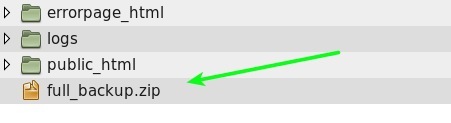
Upload xong, Enter VPSSIM sẽ bắt đâù thực hiện:
|
1 2 3 |
Tim thay file full_backup.zip ------------------------------------------------------------------------- VPSSIM se tien hanh kiem tra file truoc khi tien hanh phuc hoi. |
Do mình phục hồi website đang chạy trên VPS nên trên VPS đã tồn tại database trùng tên với tên database trong file backup. Vì vậy VPSSIM sẽ cho bạn lựa chọn sử dụng database hiện tại hoặc tạo mới database và phục hồi cho database mới.
|
1 2 3 4 |
========================================================================= Trong file backup, database cua website la: ------------------------------------------------------------------------- |
hostingaz_v_b976
|
1 2 3 4 5 6 |
------------------------------------------------------------------------- Hien tai, database hostingaz_v_b976 da ton tai tren server. ========================================================================= LUA CHON PHUC HOI DATABASE ========================================================================= 1) Phuc hoi website su dung database |
hostingaz_v_b976
|
1 2 3 4 |
2) Tao database moi va phuc hoi website voi database moi 3) Huy bo phuc hoi (Thoat) Nhap lua chon cua ban: |
Trong trường hợp bạn chọn database cũ, bạn PHẢI BACKUP database cũ trước khi phục hồi vì quá trình phục hồi không thể đảo ngược được. Dữ liệu cũ sẽ bị thay bằng dữ liệu backup. Mặc dù VPSSIM có sao lưu dữ liệu trước khi phục hồi nhưng bạn nên tự làm lần nữa cho yên tâm.
Xem thêm:
Mình chọn Tạo database mới và Phục hồi với database mới:
|
1 2 3 4 5 6 7 8 9 10 |
------------------------------------------------------------------------- Tao database moi ... ------------------------------------------------------------------------- Thong tin database moi: ------------------------------------------------------------------------- Data name: hostingaz_v_d4ab ------------------------------------------------------------------------- Username: hostingazvd4ab ------------------------------------------------------------------------- Password: hostingazvd4ab |
Sau khi tạo database mới xong, VPSSIM sẽ bắt đầu phục hồi và thông báo kết quả:
|
1 2 3 4 5 6 |
========================================================================= Phuc hoi vpssim.com thanh cong. ------------------------------------------------------------------------- Thong tin database: ------------------------------------------------------------------------- |
Ten database: hostingaz_v_d4ab ————————————————————————- User: hostingazvd4ab | Password: b5a537f524426a7f
|
1 2 3 4 5 6 7 8 9 10 11 12 13 14 |
========================================================================= VPSSIM - Quan Ly VPS/Server by VPSSIM.COM ========================================================================= Sao Luu & Phuc Hoi Code ========================================================================= Total Backup Files Size: 145M ========================================================================= 1) Backup Code 1 Website 5) Sao Luu & Phuc Hoi Full Website 2) Backup Code All Website 6) Lay Link File Backup 3) Tu Dong Backup Website 7) Copy Backup toi Root cua Domain 4) Phuc Hoi Website 8.) Xoa Tat Ca File Backup Lua chon cua ban (0-Thoat): |
HostingAZ.VN sử dụng wordpress code , thuộc code VPSSIM hỗ trợ FULL nên VPSSIM sẽ config cấu hình wp-config.php sử dụng database mới luôn.
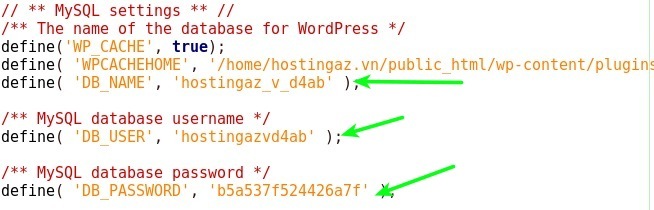
Trong trường hợp bạn sử dụng file backup của website này nhưng phục hồi website khác. VPSSIM sẽ check và thông báo trong quá trình phục hồi. Mình lấy ví dụ file backup của vpssim.com phục hồi cho vpssim.com:
|
1 2 3 4 5 6 7 8 9 10 11 12 13 14 15 16 17 18 19 |
========================================================================= Day khong phai la file backup cua vpssim.com ------------------------------------------------------------------------- File backup cua website: vpssim.com ========================================================================= LUA CHON VPSSIM SE SU DUNG FILE BACKUP NAY DE PHUC HOI HOAC KHONG ========================================================================= 1) Su dung file backup nay de phuc hoi vpssim.com 2) Huy bo phuc hoi (Thoat) Nhap lua chon cua ban: 1 ------------------------------------------------------------------------- VPSSIM se phuc hoi vpssim.com tu file backup hien tai. ------------------------------------------------------------------------- De website khong redirect sang vpssim.com ------------------------------------------------------------------------- Phuc hoi xong, phai edit option hoac setting cua website bang PhpMyAdmin ------------------------------------------------------------------------- Nhan [Enter] de tiep tuc. Nhan [ Ctrl + C ] de huy bo. |
Nếu bạn tiếp tục chọn phục hồi từ file backup, VPSSIM sẽ phục hồi code và database cho website. Nếu code được VPSSIM hỗ trợ FULL thì VPSSIM sẽ config cho website sử dụng database mới. Nhưng một số code, bạn vẫn phải vào phpmyadmin config nữa mới sử dụng được. Như website wordpress chẳng hạn, bạn phải config table Option chuyển website cũ sang website mới , mới hoàn thành phục hồi website. Nếu không, site mới sẽ bị redirect về website cũ.
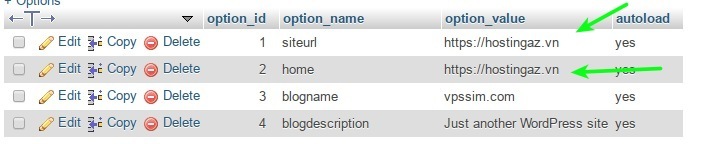
Với chức năng mới này, việc di chuyển toàn bộ website sang VPS khác có thể nói đơn giản hơn cả tưởng tượng của các bạn luôn nhé 🙂
Xem thêm:
- Hướng dẫn sử dụng chức năng “Quản lý Database”
- Hướng dẫn phục hồi database bằng VPSSIM
- Hướng dẫn sử dụng chức năng “Phục hồi Website từ backup”
- Hướng Dẫn Sử Dụng Chức Năng Auto Backup Code Và Database
- Hướng dẫn phục hồi database bằng VPSSIM
- Hướng dẫn phục hồi database từ backup file cho blog WordPress
- Hướng dẫn cài đặt & sử dụng Sypex Dumper – Tool sao lưu và phục hồi Database cực mạnh
- Hướng dẫn sử dụng chức năng “Auto re-start MySQL Server”
- Hướng dẫn sử dụng chức năng “Quản lý Phpmyadmin”
Chúc bạn thành công.

Mình làm theo các bước đến bước phục hồi website ở vps mới gặp 2 vấn đề.
1) Trong quá trình phục hồi ở vps mới nó thông báo là ko hiểu database nên chắc nó ko phục hồi đc database. Nó chỉ phục hồi đc file source web.
2)Sau phục hồi website ko chạy được, mình connect winscp kiểm tra thì thấy nó mất 2 file http https. Trong file fullbackup có vì ở vps củ mình đã cài https cho website.
Bạn giúp dùm mình làm thế nào sửa 2 lỗi trên với.
Cảm ơn.
Chào bạn.
Bug này của VPSSIM to thật đấy, mình không check kỹ nên để lọt lỗi này.
Mình đã fix và sẽ có bản update trong ngày hôm nay, VPSSIM sẽ phục hồi đồng thời cả code và database như vốn dĩ chức năng này có 🙂
Về https, bạn bắt buộc phải cài lại trên VPS mới hoặc bạn đã backup file vhost và phục hồi lại nó.
File vhost: /etc/nginx/conf.d/domain.com.conf
Cám ơn hướng dẫn của bạn.
Cái Website mình đang chạy bản VPSSIM chưa fix giờ mình chọn 28 để update VPSSIM lên bản mới fix của bạn, nó không ảnh gì tới website đang chạy và website vẫn chạy bình thường phải không bạn, hay có cần cài đặt gì lại cho Website sau khi update VPSSIM ko bạn.
Sorry bạn. Hôm nay mình mới update VPSSIM được.
Việc update VPSSIM độc lập với update hệ thống nên VPS vẫn hoạt động bình thường như không có gì xảy ra cả,
Việc update chỉ thay đổi các file của VPSSIM thôi.
Anh cho em hỏi. web em dùng code wordpress
1. Em đã backup website A có tên domain abc.com. Bây giờ em dùng code của web A này để chạy cho web B có domain là cdc.com vậy thì có được không ạ? Hai web này riêng biệt, vậy có sao không ạ? Giống như em nhân bản vậy.
2. Số là em đang dùng Vpssim và có mua một phần mềm bảo mật cho web (nôm na vậy nhé). và họ đã cấu hình như sau:
Dich vu dang su dung port 8082:
————————————————————————-
COMMAND PID USER FD TYPE DEVICE SIZE/OFF NODE NAME
nimble 3912 root 6u IPv4 1133593 0t0 TCP *:us-cli (LISTEN)
nimble 3912 root 23u IPv4 1323016 0t0 TCP (vangtrangconhac.c.first-smithy-188015.internal:us-cli->171.243.207.180:59572 (ESTABLISHED)
Không biết đoạn cấu hình kia họ đã thực hiện trong apache hay nginx ạ? Vì em chỉ cần biết đoạn này nó nằm ở đâu thì em sẽ mày mò được nhiều thứ về bảo mật mà sau này không cần tốn kém thêm chi phí.
Trân trọng cảm ơn anh và các anh em vpssim
Chào bạn.
Mình xin trả lời 2 ý của bạn như sau.
1. Bạn hoàn toàn có thể làm được điều này. Bạn chỉ cần sử dụng chức năng Phục Hồi Full Website để nhân bản website thôi.
Tuy nhiên, sau khi nhân bản xong tùy vào code đang dùng mà bạn phải config trong database hoặc file php để website mới không bị redirect sang website cũ hoặc chạy ổn định.
Nếu đang dùng wordpress thì đơn giản là vào PHPmyADMin, vào database mới, đến table Option và edit website cũ, thay bằng website mới là dùng được luôn.
Các cấu hình khác trong wp-config.php, VPSSIM thực hiện trong quá trình phục hồi website rồi.
2. Cái này mình không giúp được cho bạn rồi.
Dạ! Em cảm ơn nhiều.
Nhưng em vẫn bị lỗi khi nhân bản: “Lỗi kết nối tới cơ sở dữ liệu”. Dù đã kiểm tra rất đúng, chính xác: tên, mật khẩu của database. Em đã chỉnh sửa config table Option nhưng vẫn bị. Nhưng em hơi không hiểu chỗ này:
1. Khi em mở file config table Option lên thì em thấy cả 3 mục có số 1-2-3 đều đã tên website mới là abc.com vậy là mình sửa mục 1-2 trong config table Option thành website cũ hả anh? Em đã làm cả hai cách đều không được. (như cái ảnh của anh ở trên là mục 1-2 đều là : hotingaz.vn mục 3 là vpssim) vậy cái ảnh đó là anh đã sửa config table Option chưa ạ?
Cái ảnh mà có mục 1-2-3 của anh ở trên chỗ mục config table Option là đã config rồi phải không ạ. Tức là chỗ 1-2 đó mình điền tên web cũ hay mới vậy ạ. Của anh em thấy là mục 1-2 vẫn là vpssim.com và 3 là vpssim. Không biết như vậy là web chạy rồi hay sao ạ? Em thì sau khi vào myphpadmin thì thấy ngay ba mục 1-2-3 trong phần config table Option đều là tên web mới – nhưng nó báo lỗi: “Lỗi kết nối tới cơ sở dữ liệu”. Em đã làm đúng.
Website mới em ơi.
Em thử clear zend opcache xem có được không ?
Nếu chưa thì do em chỉnh trong phpmyadmin chưa được rồi.
1. Em thử clear zend opcache nhưng không được.
2. Trong mục config table Option như anh nói thì em thấy siteurl và home nó đều đã có sẵn web mới. Như vậy thì đâu cần phải chỉnh lại siteurl và home nữa phải không ạ? Nhưng nó vẫn không chạy.
Nếu siteurl và home đều giống website mới thì không cần chỉnh cái này nữa.
Bây giờ em thử xóa thư mục cache trong /home/domain.com/puclic_html/ưp-content/cache
sau đó vào lại xem sao.
Nếu vẫn không được thì bạn phải tự check thôi. Vấn đề này không đơn giản giải quyết bằng một vài comment được.
Hi a Oánh, cho e hỏi website có dung lượng hơn 15Gb thì nó có backup nén lại nổi không? 😕
Chào em.
Website bao nhiêu GB cũng nén được nhé.
Quan trọng là ổ cứng của em còn dư đủ để tạo thêm file backup đó thôi 🙂